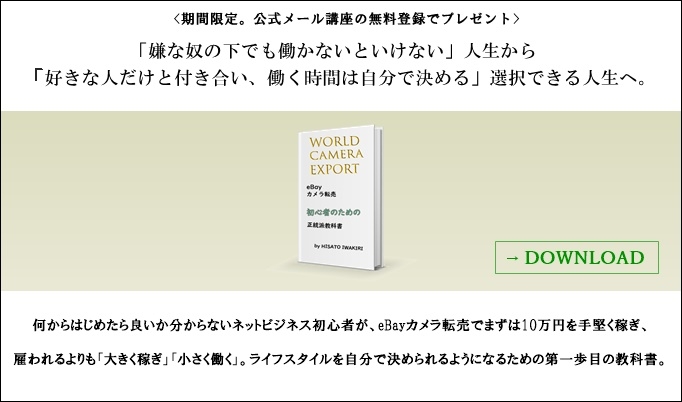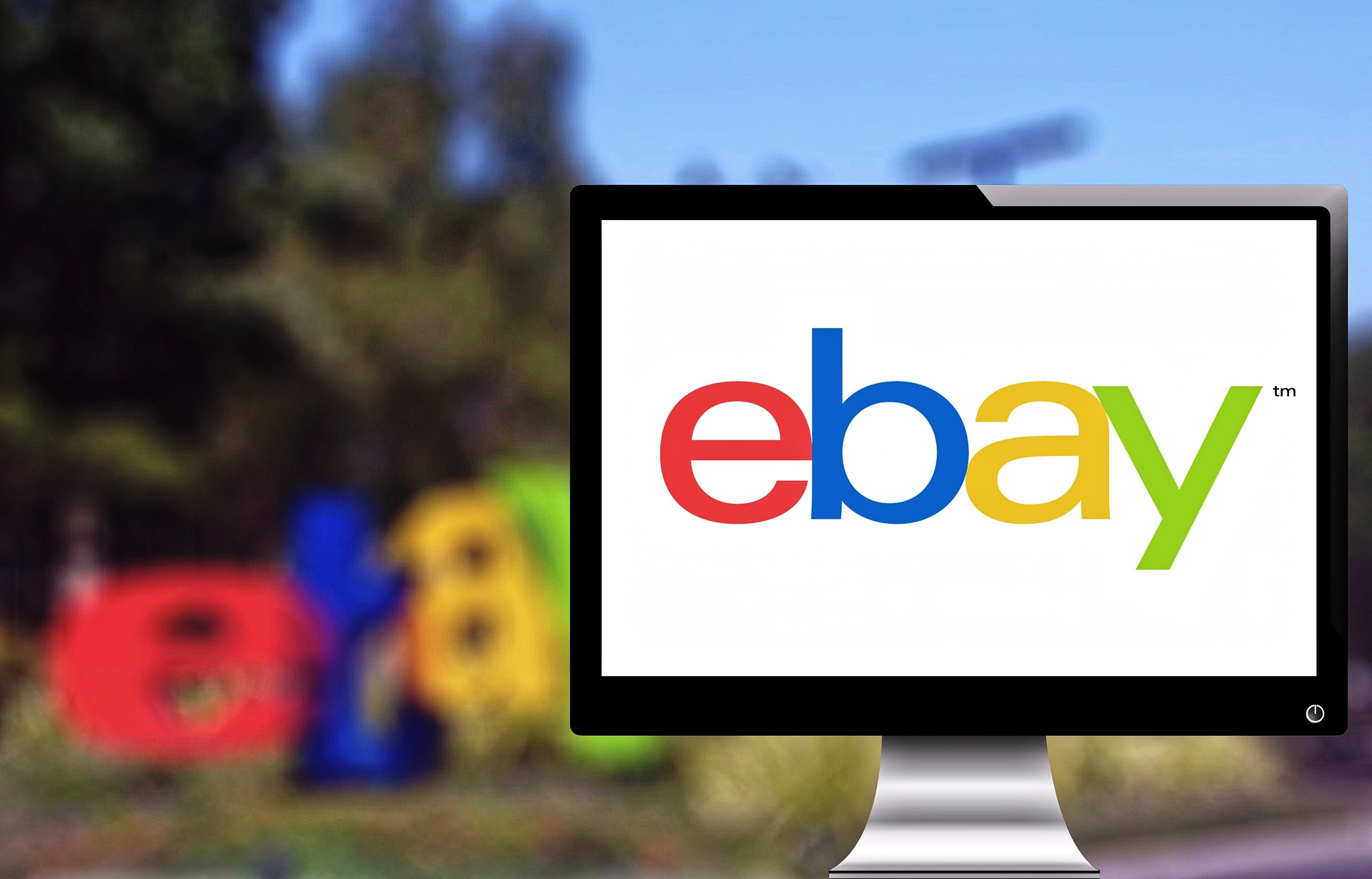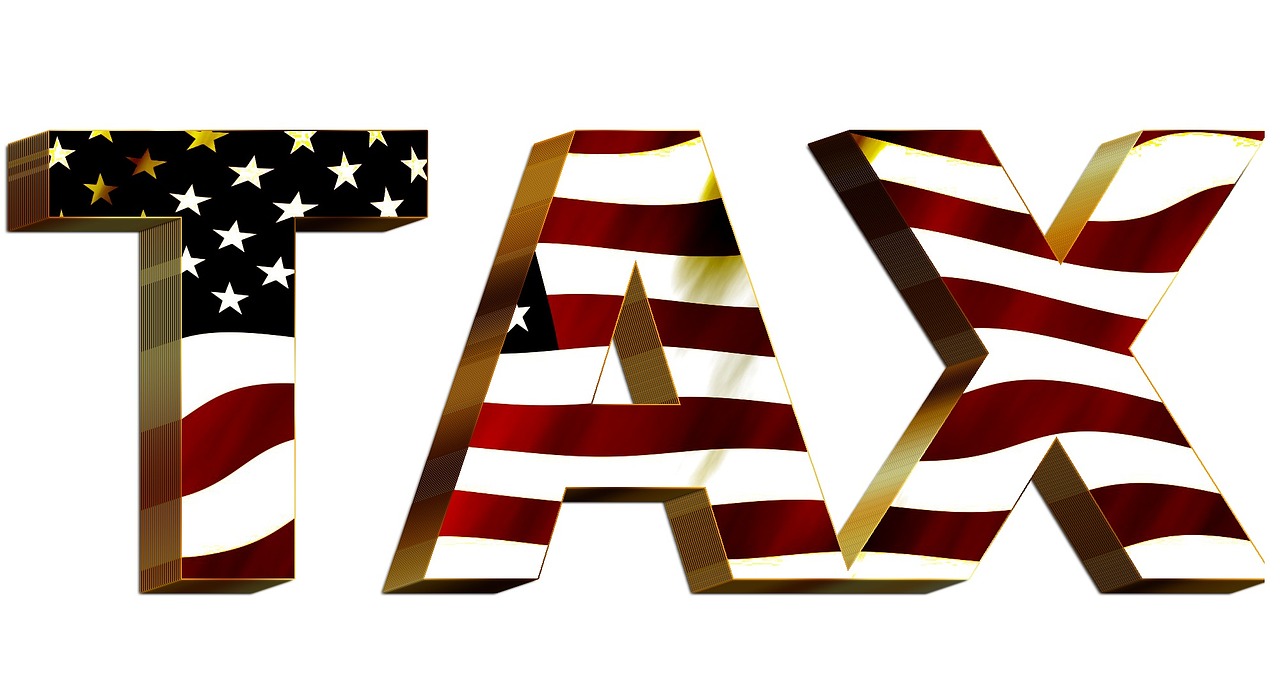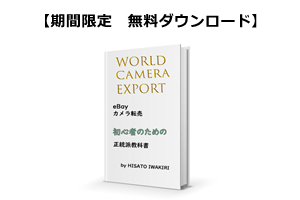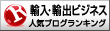eBayカメラ輸出コンサルタントの岩桐です。
eBayでは出品の際に支払い方法、返品の条件、送料の価格を設定する必要があります。その設定を出品のたびに入力するのはとても大変で間違えも多くなります。
今回のビジネスポリシーを設定しておくことで出品の際にスムーズに出品する事ができて間違いもなくなり、後々楽になります。
ビジネスポリシーというのはあまりなじみのない言葉だと思うのですが、簡単に言うと「パターン」だと思ってください。出品の時の条件のパターンの様なものです。
ビジネスポリシーは「ペイメントポリシー」「リターンポリシー」「シッピングポリシー」の3つのポリシーの総称を「ビジネスポリシー」と呼びます。
シッピングポリシーは重さや配送国によって金額の設定を変えていかなければならないので少し面倒になりますが、初めに設定をしておくと後々楽になります。また、シッピングポリシーは一度作成したものをコピーしながら追加していくと簡単に作成していくことができます。
もしすでにポリシーを設定していて変更する場合はこちらで一括変更方法を説明しています。
【ebay輸出】イーベイでビジネスポリシーを一括で変更する方法
動画にもまとめてありますのでご覧ください。
通常設定する場合は「Seller Hub」から画面左下の「Business Policies」から設定しますが、アカウントを作成したばかりの方は表示されない場合があります。
その際は以下のリンクから「Try now」をクリックして進めてみてください。
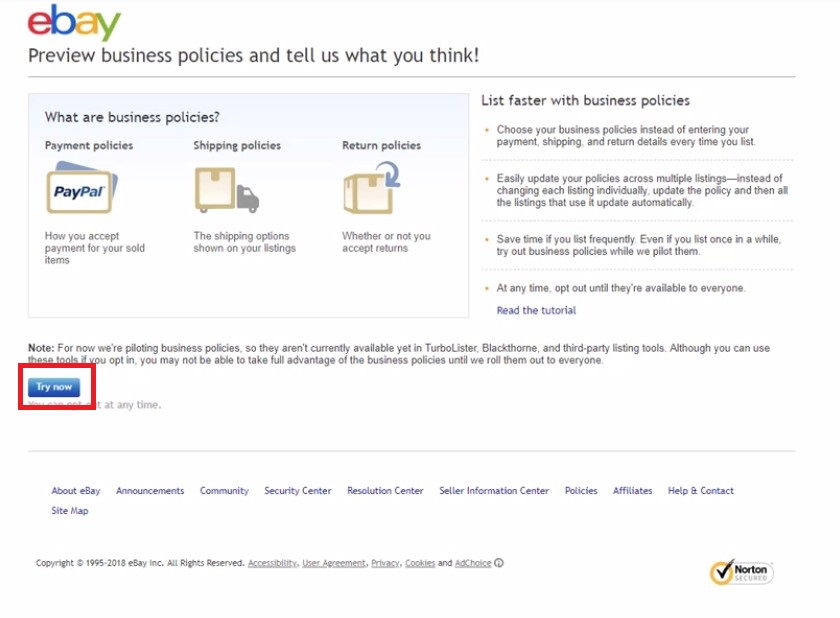
ペイメントポリシーの設定方法
このポリシーは「どのような支払い方法で支払ってもらうか」という事です。eBayではPayPalで商品代金を受け取りますので設定をします。
ビジネスポリシーの設定画面から、「Create policy」横の▼にカーソルを合わせて、「Payment」を選択しクリックします。
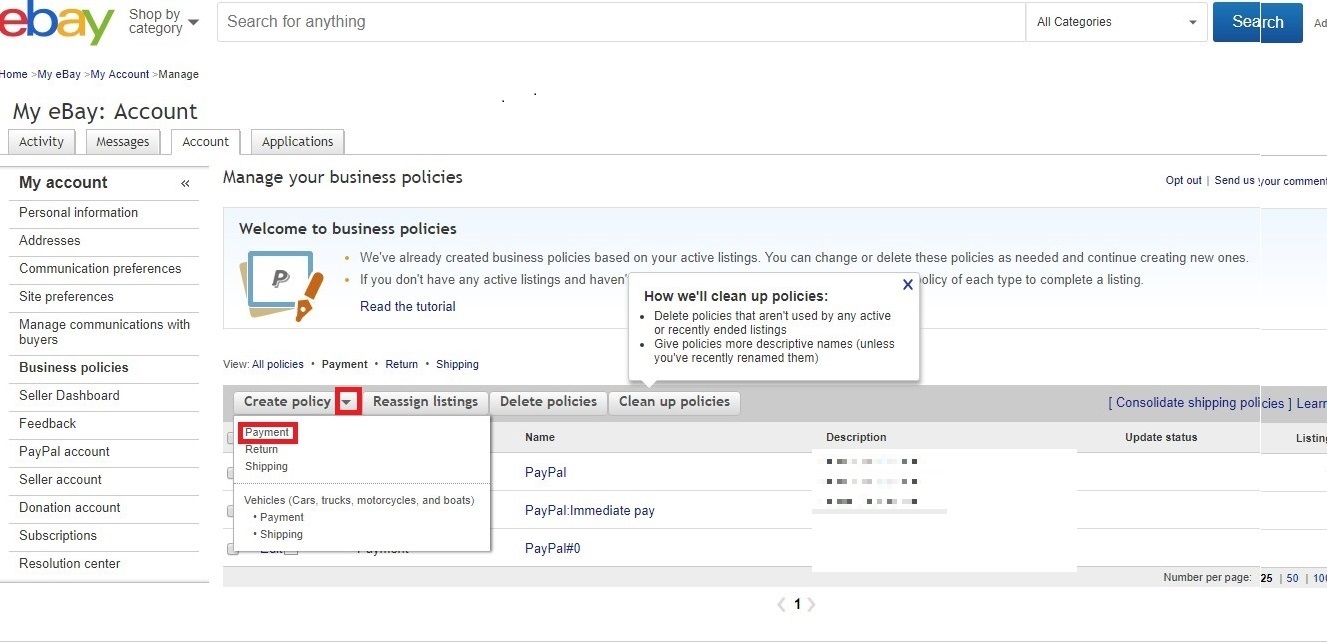
① ポリシーネームを入力します。ここは「PayPal」と入力します。
②チェックを入れます。
③PayPalで登録しているメールアドレスを入力します。
以上の入力が済みましたら「Save」をクリックで完了です。
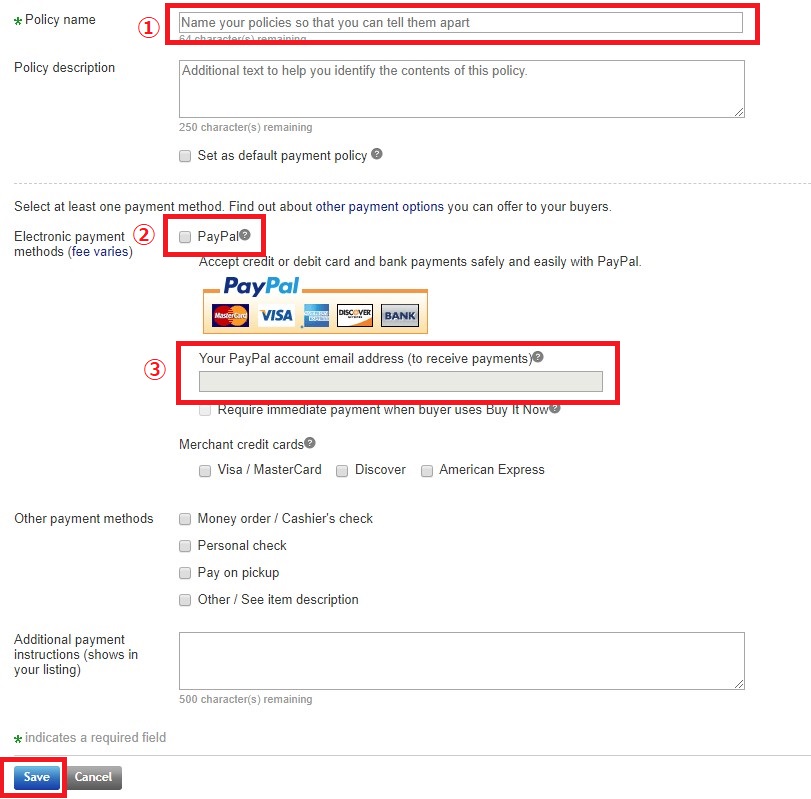
リターンポリシーの設定方法
返品の受付条件の設定です。商品がバイヤーに届いてから何日以内が返品可能か。返品の際の送料はセラーとバイヤーのどちらが負担するのか、という設定をします。
eBayでは返品の際の送料負担を「バイヤー」に設定しても、結果的にセラーが負担する事が多いです。なので僕の場合は最初からセラー負担に設定しています。また、返品の日数もeBayでは30日以上を推奨しています。
なので返品送料をセラー負担で、返品の日数を30日とした場合を例にとって説明します。
先ほどのビジネスポリシーの設定画面から、「Create policy」横の▼にカーソルを合わせて、「Return」を選択しクリックします。
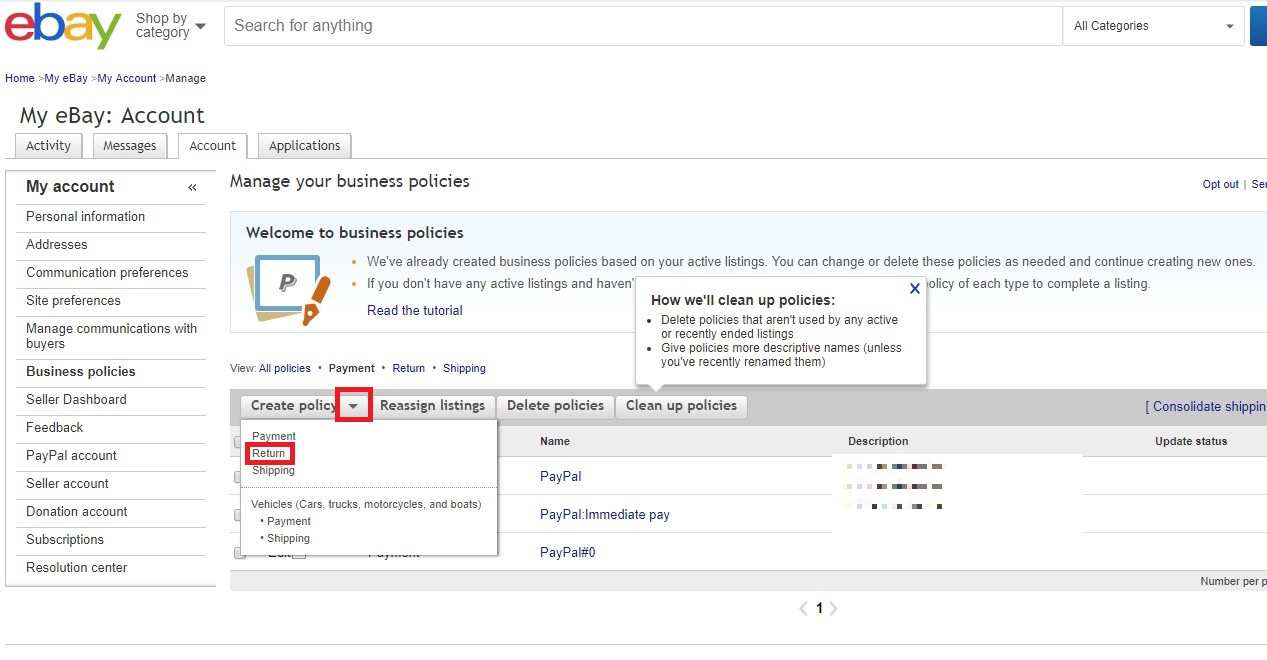
①ポリシーネームを入力します。「30日セラー負担」等、自分で分かるネームを入力します。
②国内、国外の返品を受け付ける場合はそれぞれチェックを入れます。
③「30Day」を選択します。
④「Selle(Free Returns)」を選択します。
以上の入力が終わりましたら「Save」をクリックして完了です。
必要がありましたら、別のパターンのリターンポリシーも設定しておきましょう。
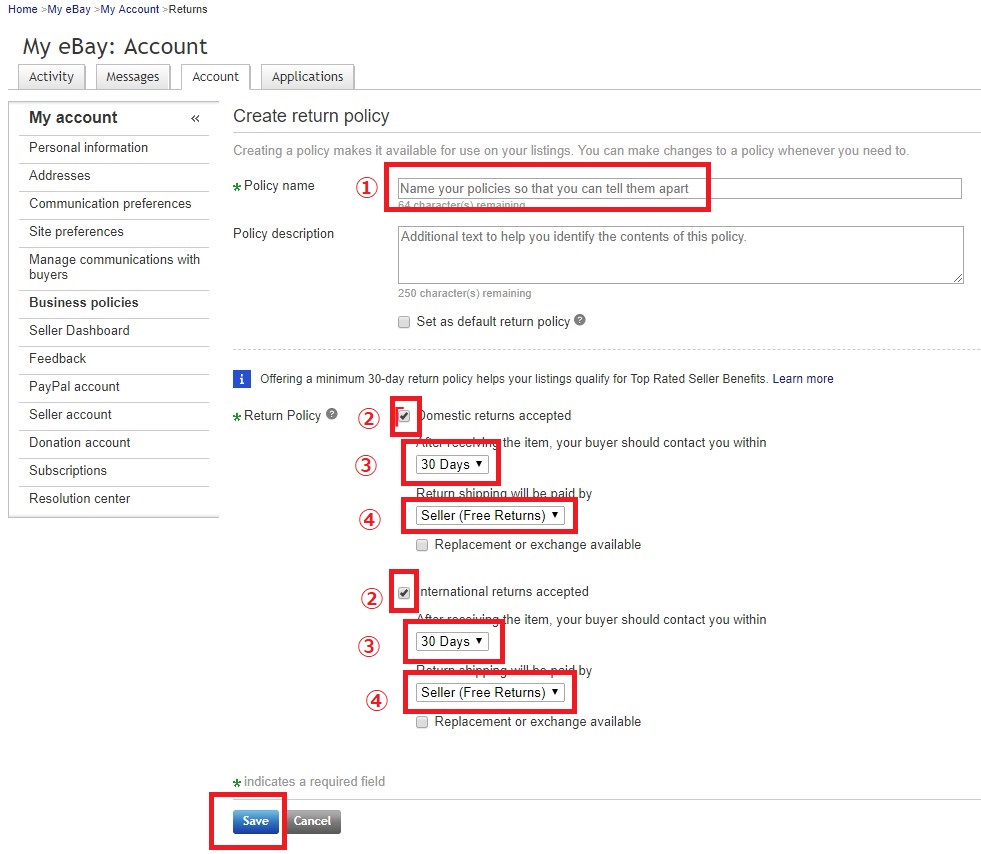
シッピングポリシーの設定方法
このポリシーは国ごと、地域ごとに送料を設定し、それを重さによってポリシーを作成する事ができます。重さによってそれぞれ作成するのですが、一つひとつを初めから作るのはとても面倒で時間もかかるので、一つ作成したらそれをコピーして作成していくと効率的に作成する事ができます。
ビジネスポリシーの設定画面から、「Create policy」横の▼にカーソルを合わせて、「Sipping」を選択しクリックします。
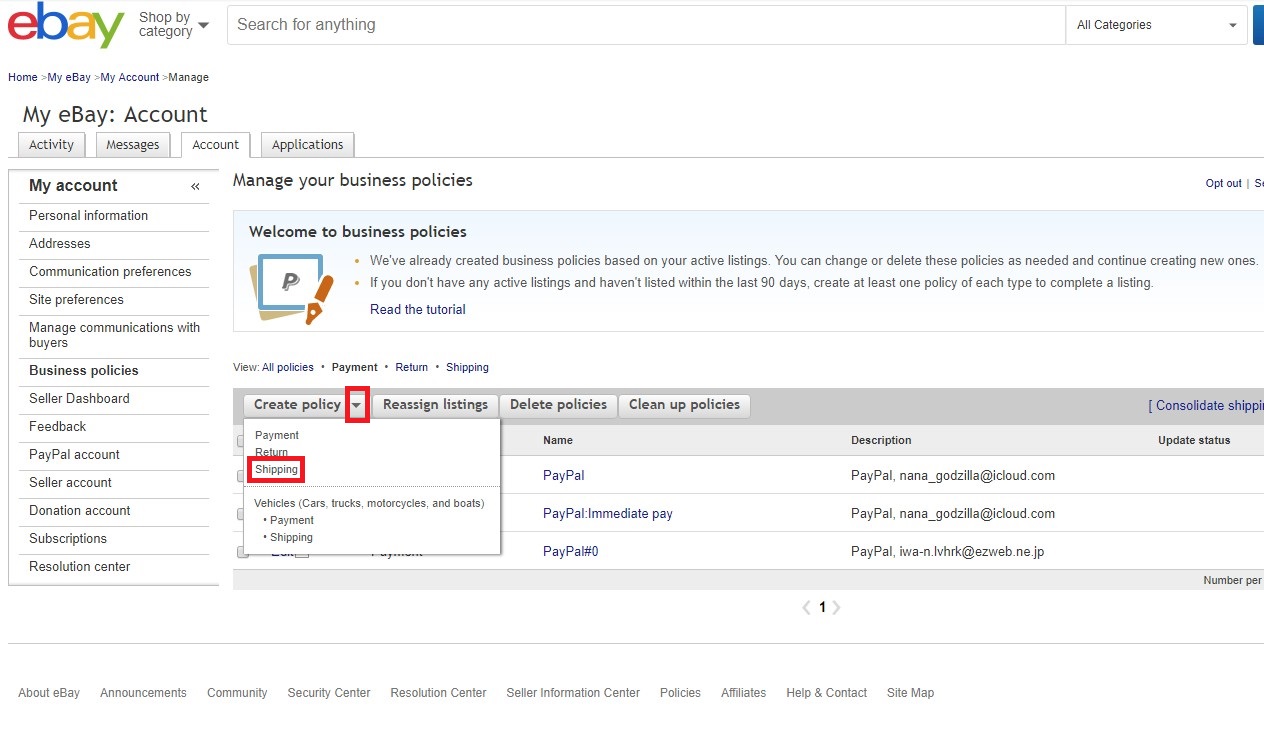
この時に国ごと、地域ごとに送料を設定しますので、送料を確認するため郵便局のEMSの料金表を開いておきましょう。
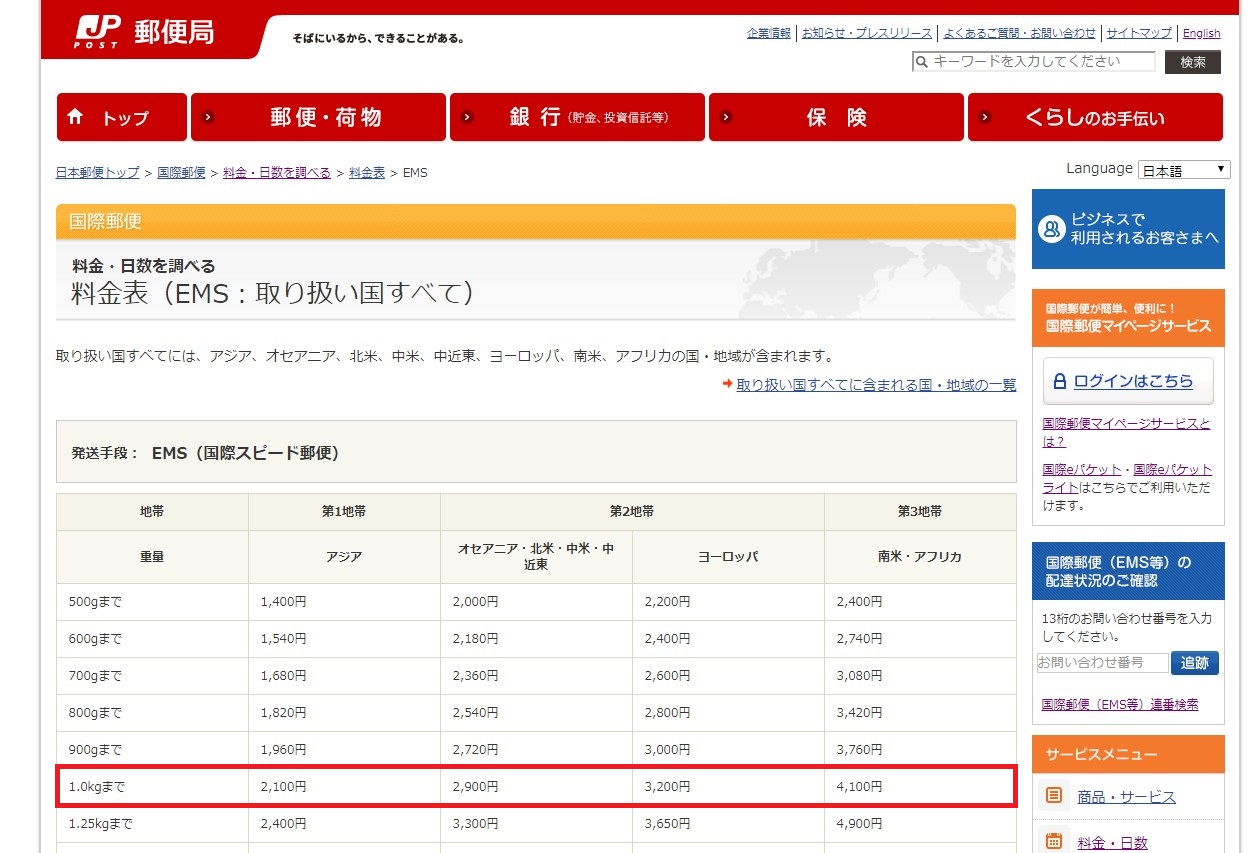
今回は例として、EMSで1kgのシッピングポリシーを作成していきます。
下記の図で確認してください。
①自分が分かりやすいポリシー名。今回は「EMS 1.0kg」とします。
②「Domestic shipping」とはアメリカ国内の発送の意味になります。「Flat:same cost to all buyers」を選択します。
③EMSの場合はアメリカの国外からの発送になりますので、「Standard Shipping from outside US(5 to 10 business days)」を選択します。国際E-パケットの場合は「Economy Shipping from outside US (11 to 23 business days)」にしましょう。
④アメリカへの送料を入力します。(EMSの料金表では2900円なので分かりやすく$29という事にします)
⑤同梱商品がある場合の追加料金を入力します。(0円という事にします)
⑥送料無料にする場合はここの「Free shipping」の欄にチェックを入れます。
⑦「Handling Time」は今回は「2 business days」を選択します。
このハンドリングタイムとは商品代金が支払われてから何営業日で発送するか、という事です。このハンドリングタイムは日本時間の基準になります。
このハンドリングタイムは短い方がeBay内での検索した時の表示順が上位表示されやすくなります。できれば短い方が良いですが、このハンドリングタイムは約束どおりに発送して追跡番号をアップロードして読み込まればければならないので、それができなかった場合はペナルティにもなりますので、無理のない範囲で設定しましょう。
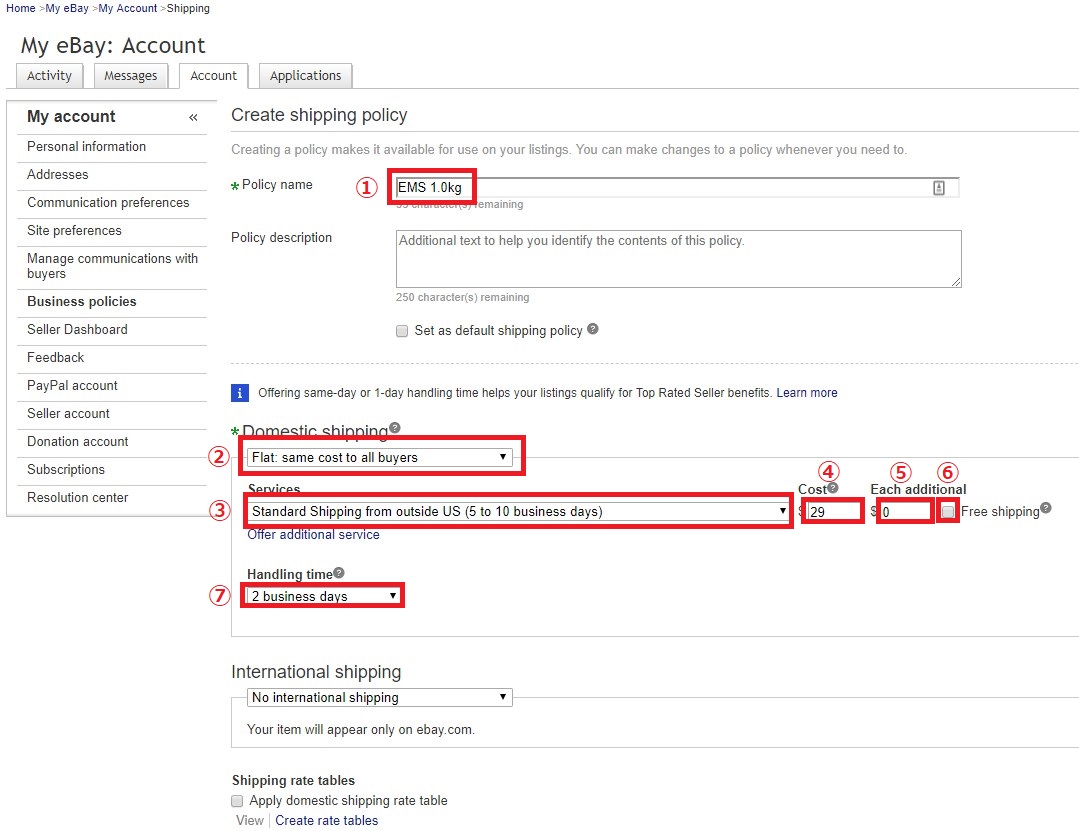
ここまでが終わりましたら、「International shipping」の入力をしていきましょう。この項目はアメリカ以外の国に発送する場合の設定です。
まずはアジアへの発送の際の設定をしていきましょう。
⑧ここは先程と同じように「Flat:same cost to all buyers」を選択します。
⑨「Choose custom location」を選択します。
⑩「Standard International Shipping」を選択します。
⑪アジアへの発送はEMSの料金表では2100円なので$21を入力します。
⑫ここは今回は0円と入力します。
⑬アジアへの発送なので「Asia」「China」「Japan」にチェックを入れます。
⑭続けて別のエリアへの設定をする場合はここの「Offer additional service」をクリックします。
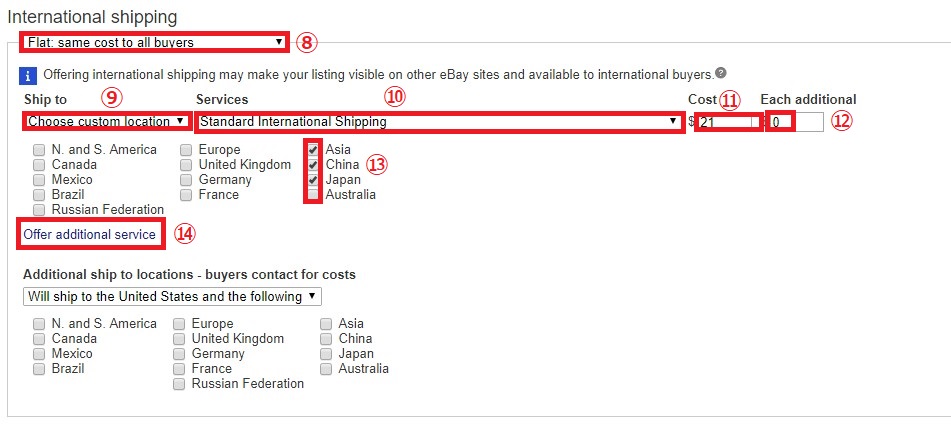
先程の「Offer additional service」を選択すると新たに次の設定画面が表示されます。これを繰り返していくことで、様々なエリアの送料を設定することができます。
そして、それぞれのチェックのエリアを変えて送料の金額をEMSの料金表に沿った金額を入力します。
「World wide」を選択するところがありますが、これまでに設定した国やエリアに入っていない他の国という項目です。ここはEMSの料金表の「第3地帯」の料金を参考にしましょう。
下の例と同じように入力をした後、最後に発送除外国を設定しますので、「Create exclusion list」をクリックします。
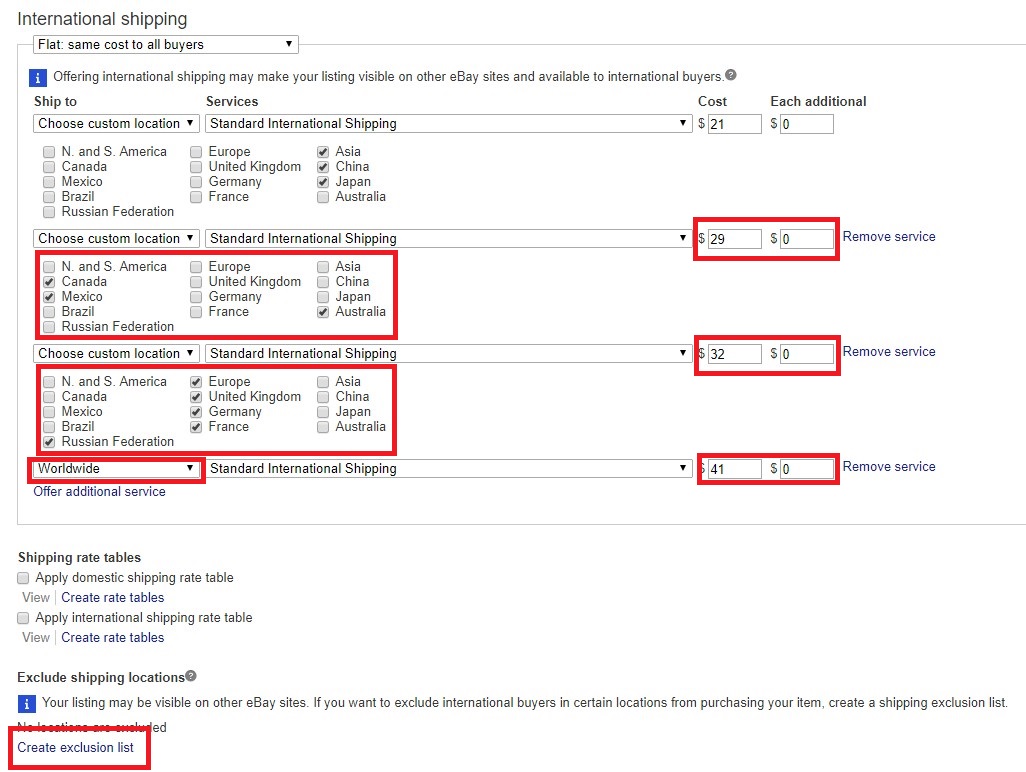
「Create exclusion list」をクリックすると以下の画面が表示されますので、発送を除外したいエリアにチェックをしましょう。
今回は比較的商品の到着に不安のある、アフリカと南米を外すとします。その場合はそれぞれにチェックを入れます。
そして「Apply」をクリックします。
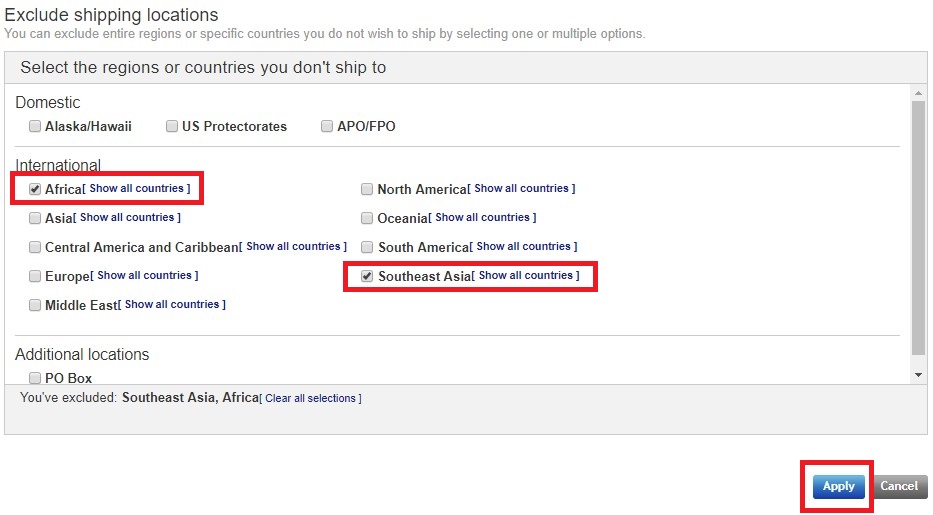
ここまでが完了しましたら、設定の画面の一番下の「Save」を押して完了になります。
今回はEMS1.0kgでしたので、重さを変えてそれぞれの重さに沿った送料を設定する必要があります。EMSの場合は料金表に沿った形で、500gから10kgくらいまでを設定しておくと良いと思います。
しかしこの作業を何回も行っていくのはとても大変ですので今回作成したポリシーをコピーして、変更が必要な部分だけ入力していくと作業もだいぶ楽になると思います。
シッピングポリシーの設定方法
ビジネスポリシーのトップ画面に戻り、作成したシッピングポリシーの「Edit」の右側にある▼をクリックします。
そこから、「Copy policy」をクリックします。
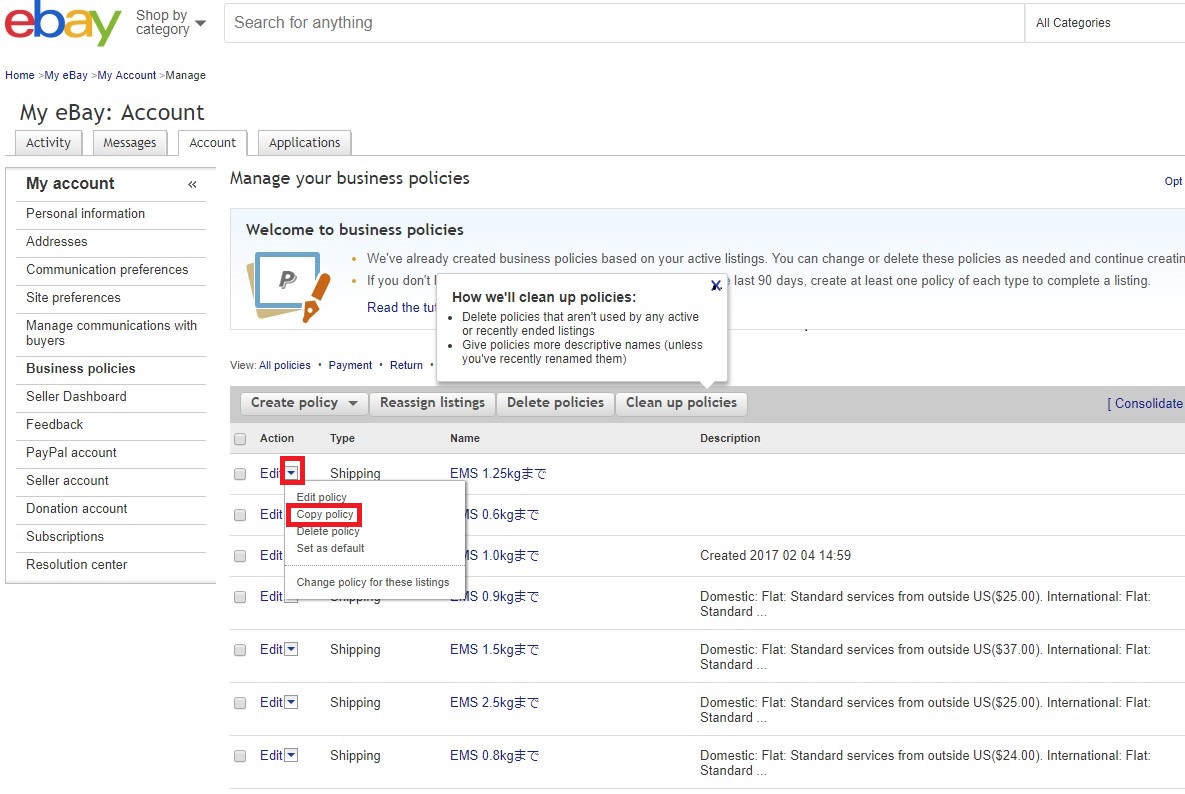
画面が切り替わり、先ほど作成したシッピングポリシーの欄の「Copy policy」をクリックしたのであれば同じ画面が表示されます。そこから「Policy name」と「Cost」だけを変更するだけで新しいシッピングポリシーを作成することができます。
例えば「EMS 800g」のポリシーを作成したいのであれば、「Policy name」に「EMS 800g」と入力します。
後はEMSの料金表と照らし合わせながら、「Cost」の数字だけを入力し直します。
アメリカは「25」、アジアは「18」、北米、中米は「25」ヨーロッパ、ロシアは「28」ワールドワイドは「34」のように変更して「Save」をクリックすれば新しいシッピングポリシーが作成できます。
これを繰り返していけば、時間をかけずにたくさんのシッピングポリシーを作成することができます。
僕は始めた頃はこのビジネスポリシーの設定の意味がよく理解できず、かなり躓いたのを覚えています。
このビジネスポリシーの設定ができたら、他のことは全てもっと簡単にできると思います。
少し大変かもしれませんが頑張りましょう。
それでは今回は以上になります、お疲れ様でした。
僕は中古カメラ、レンズを世界一のオークションサイト「eBay」でカメラ輸出転売をしています。
また、まずは10万円稼ぐための正統派教科書&無料メール講座を限定プレゼント中ですので、もし興味があれば以下からダウンロードできます。